Теперь надо сделать так:
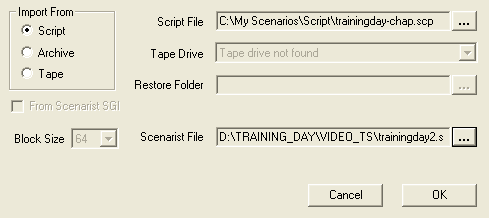
Проверьте, что Import From Script включено, выберите scp-file с разбитием на главы и не забудьте вписать Scenarist file (он будет создан из скрипта). Жмем OK.
После того, как Scenarist создаст проект, вы можете вернуться в Track editor. Вы увидите, что все главы уже расставлены.
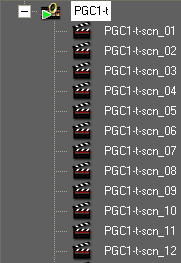
Теперь добавим аудио и субтитры. Сначала откроем трек, содержащий PGC1:
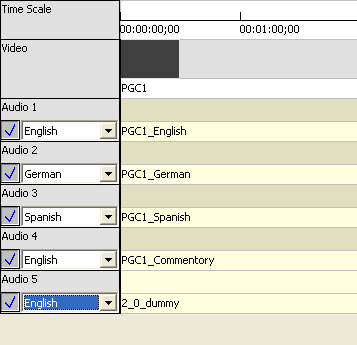
Перетащите аудиоканалы из окна данных (нижний левый угол) на треки один за другим в нужном порядке.
Напомню, трек 1 был аглийским, 2 — немецким, 3 — испанским, а 4 — с комментариями.
Не забудьте установить языки для каждого трека. А теперь еще раз поговорим о пустышках-AC3. Поскольку наш PGC3 имеет один стерео-AC3-трек с идентификатором 0×84, то это значит, что каждый PGC с аудиотреками (беззвучные PGCs — побоку) должны иметь стерео-AC3 с ИД 0×84. У нас уже есть 4 AC3-трека (ИД от 0×80 до 0×83), так что нужно добавить пустышку, как поток 0×84 (иначе мы не получим AC3-трек с идентификатором 0×84 в PGC3). Так как пустышка весит 1KB — это не играет никакой роли, зато конечных продукт будет работать даже на стационарных девайсах.
Пора добавить субтитры.
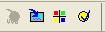
Жмем синюю кнопку
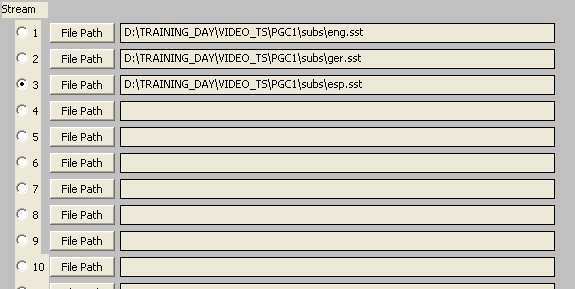
Выбираем скрипт(ы) субтитров и жмем Start, а потом OK, чтобы начать процедуру импорта.
Если вы получите предупреждения по поводу некорректных разрешений, то вы не следовали моим хинтам в пункте о субтитрах и пора вернуться туда и почитать, как следует ;)
Как обычно, вы можете увидеть статус текущей операции в «окошке» внизу слева.
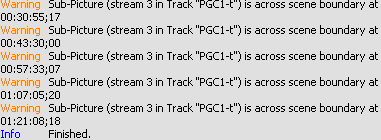
Если получаете ошибки такого типа, то не о чем беспокоиться. Это означает, что если вы выберете такую главу, что титр начинается до ее начала, а заканчивается после, то титр не будет показан при быстрой перемотке к точке начала главы (если не будете скакать по главам, то все будет окей).
Не забудьте выбрать подходящие названия языков субтитров и удостоверьтесь, что и W, и L нажаты. В результате наш PGC1 будет выглядеть так:
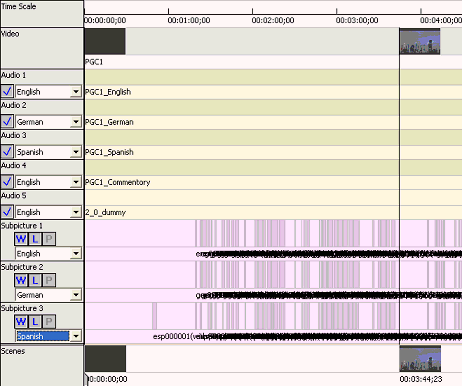
Теперь вы спросите меня: «А как же остальные 17 треков субтитров?» Ну, я не думаю, что у кого-нибудь хватит терпения пройти через процедуру вставки субтитров 20 раз. Конечный продукт будет нормально работать и с пропущенными потоками субтитров. Если вы выберите поток, которого нет, то не произойдет ровно ничего, вы просто не увидите никаких субтитров. Если вас напрягает, что у вас в проекте еще торчат эти пропущенные каналы субтитров, то знайте — вы сможете отрезать эти пропущенные треки позже, после пункта 5.
Теперь, когда первый трек готов, откроем в редакторе треков второй. Но перед этим выполним первый тест.Пока еще первый трек открыт в редакторе, идем в окно симуляции, нажав на четвертую кнопку слева в главном блоке кнопок:

Используя элементы управления временем установите фильм в точку, где есть какой-либо субтитр.


Как видите, титр синий, а вовсе не нашего любимого цвета. Пока окно управления цветом торчит под окном просмотра, никаких видимых эффектов на результате не отражается. Но мы получили синий цвет. Так что закроем окно симуляции и выберем Settings — Color palette.
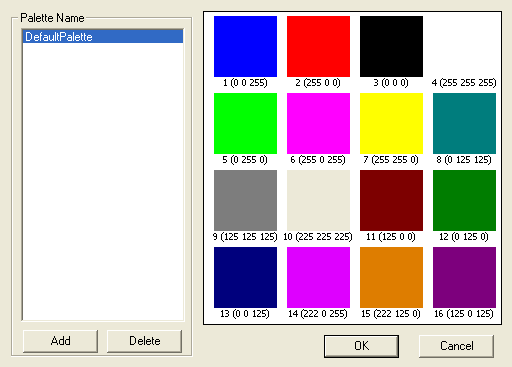
Жмем Add, чтобы создать новую палитру, затем изменим цвет 1 (тот самый синий, как в субтитрах) на цвет, которым хотим отображать титры. После этого вы можете спокойно переходить к созданию остальных треков.
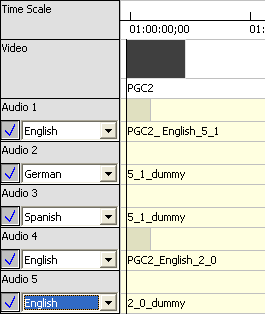
Как мы уже говорили, мы имеем один шестиканальный аудиотрек с ID 0×80 (типа, первый), так что нужно добавить этот трек в первую очередь, затем мы создаем пару шестиканальных пустышек, так как следующий настоящий трек идет с ID 0×83. Так что перетащите вашу пустышку дважды, затем — стереотрек и другую пустышку — на этот раз ту, которая стерео, как мы это делали для PGC1. Не забудьте проставить языки в точности так же, как в PGC1, даже для пустышек.
Так как в PGC2 нет субтитров, мы можем переходить к третьему треку в менеджере треков.
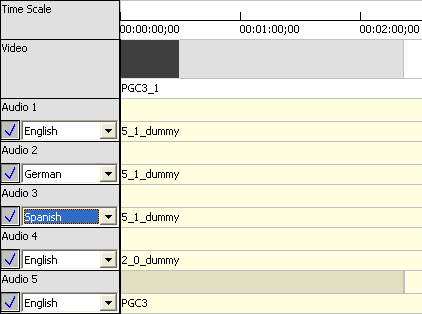
Здесь у нас только один настоящий AC3-трек — стерео с ID 0×84. Чтобы трек имел правильный идентификатор, нам нужно добавить 4 пустышки. Так как у PGC1 три шестиканальных AC3-трека и два стерео AC3-трека, то нам нужно сначала добавиьт 3 шестиканальных пустышки, затем одну стерео-пустышку и, наконец, реальный AC3-трек. Как обычно, удостоверьтесь, что языки прописаны верно.
В PGC4 аудио нет вообще, так что идем в Scenario editor. Внизу слева можно выбрать закладку «tracks», и вы увидите следующее:
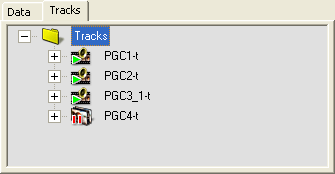
Сначала нужно добавить три готовых title в папку VTS. Это делается правым щелчком на папке VTS_1 (которая с золотым диском сверху) и выбором «Add Title».
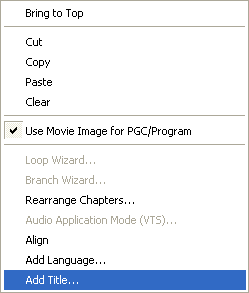
Оставьте имена по умолчанию. Когда у вас будет 4 title, перетащите треки в их папки. Трек 1 (PGC1) положите в Title 1, второй трек (PGC2) — в Title 2, и т.д. В результате вы должны получить следующее:
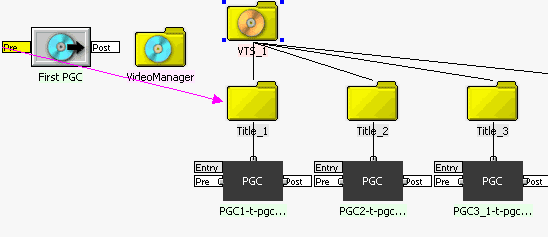
Когда вы перетаскиваете трек в папку, создается символ PGC. Как вы видите, у нас 4 PGC, как и в оригинале.
Идем в Layout editor, выбираем DVD Video как тип проекта, выбираем директорию для выгрузки (удостоверьтесь, что так достаточно места.. сначала Scenarist будет мультиплексить все подряд, а под это уйдет столько же места, сколько проект уже занимает, и лишь затем начнется создание VOBов and IFOшек, которые опять сожрут кучу дискового пространства).
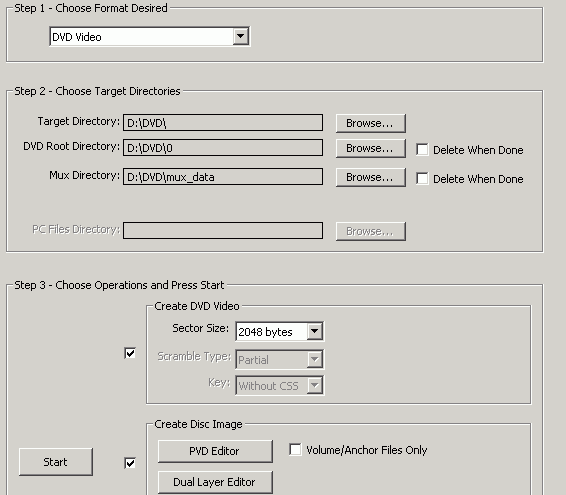
Проверьте, чтобы чекбокс рядом с Create DVD video был включен и установите sector size в 2048 байт. Создание образа не обязательно, так что не нужно его включать. Нажмите start для запуска компиляции. Напейтесь пива, потому, что это дело займет время. RAID-система очень полезна для этой операции, так как обладает высокими скоростями ввода\вывода.
Когда все закончится, вы увидите папки VIDEO_TS и AUDIO_TS в корне директории DVD Root, которую вы установили ранее. Вы можете проиграть эти файлы, как описано в гайде по просмотру с винта, чтобы проверить, что все получилось окей. Фильм не содержит меню или еще чего-нибудь, но должен содержать все титры и аудиоканалы.
Добавление файлов Scenarist'а в проект
Вы можете подумать, что самая трудная часть уже позади… И будете правы! Конечно, не стоит заниматься этим перед сном, ибо этот пункт потребует от вас полной концентрации, иначе вы запросто умудритесь пропустить что-нибудь.
Scenarist создал следующие файлы после компиляции проекта:
17.07.2002 12:15 6'144 VIDEO_TS.BUP
17.07.2002 12:15 6'144 VIDEO_TS.IFO
17.07.2002 12:15 75'776 VTS_01_0.BUP
17.07.2002 12:15 75'776 VTS_01_0.IFO
17.07.2002 12:17 1'073'682'432 VTS_01_1.VOB
17.07.2002 12:19 1'073'709'056 VTS_01_2.VOB
17.07.2002 12:21 698'710'016 VTS_01_3.VOB
Так как основное кино находится в VTS_02 на оригинальном DVD, мы переименуем файлы VTS_01 в VTS_02. После этого должно получиться так:
17.07.2002 12:15 6'144 VIDEO_TS.BUP
17.07.2002 12:15 6'144 VIDEO_TS.IFO
17.07.2002 12:15 75'776 VTS_02_0.BUP
17.07.2002 12:15 75'776 VTS_02_0.IFO
17.07.2002 12:17 1'073'682'432 VTS_02_1.VOB
17.07.2002 12:19 1'073'709'056 VTS_02_2.VOB
17.07.2002 12:21 698'710'016 VTS_02_3.VOB
В пункте 1 мы выдрали с оригинала следующие файлы:
17.07.2002 12:35 16'384 VIDEO_TS.BUP
17.07.2002 12:35 16'384 VIDEO_TS.IFO
16.07.2002 23:39 1'968'128 VIDEO_TS.VOB
17.07.2002 12:35 30'720 VTS_01_0.BUP
17.07.2002 12:35 30'720 VTS_01_0.IFO
16.07.2002 23:39 0 VTS_01_0.VOB
16.07.2002 23:43 1'073'739'776 VTS_01_1.VOB
16.07.2002 23:43 58'195'968 VTS_01_2.VOB
17.07.2002 12:35 79'872 VTS_02_0.BUP
17.07.2002 12:35 79'872 VTS_02_0.IFO
16.07.2002 23:43 8'607'744 VTS_02_0.VOB
17.07.2002 12:35 20'480 VTS_03_0.BUP
17.07.2002 12:35 20'480 VTS_03_0.IFO
16.07.2002 23:43 0 VTS_03_0.VOB
16.07.2002 23:45 658'708'480 VTS_03_1.VOB
Теперь скопируйте VTS_02_1.VOB, VTS_02_2.VOB и VTS_02_3.VOB к этим файлам. НЕ КОПИРУЙТЕ IFO-файлы!
Теперь запустите IfoUpdate.
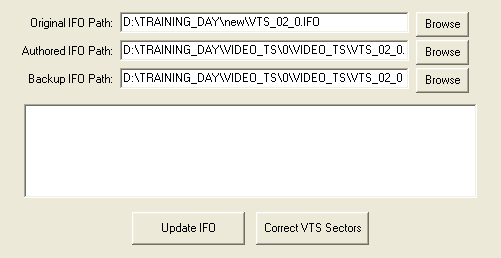
Выберите оригинальный IFO-файл (VTS_02_0.IFO, сграбленый DVDDecrypter'ом), авторизованный IFO-файл (VTS_01_0.IFO, созданый Scenarist'ом, который переименовали в VTS_02_0.IFO) и укажите путь и имя для файла бэкапа (если что-то пойдет не так, вы сможете взять файл бэкапа и переписать им файл, указанный в Original IFO Path).
Сконфигурируем опции, как показано на рисунке:
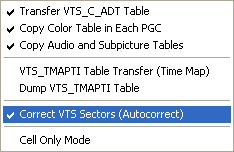
Нажмем Update IFO. Когда это будет сделано, мы в оcновном уже будем готовы к прожигу. Конечно, вы можете захотеть убрать некоторые ограничения (вроде невозможности смены аудиотрека через кнопку на пульте), сделать диск мультизонным, или отрезать титры и аудио каналы, не включенные в проект реавторизации. Про прожиг и все остальное можно почитать тут.
Перевод: Kravchuk
Подбор материала и оформление и правки: Олейник Александр. 03.02 2003
Часть 1 Часть 3

